iPhone 16 Travado na Configuração do Celular Concluída? Solução Definitiva!
Eu acabei de receber meu iPhone 16 e comecei o processo de transferir meu número de telefone do meu antigo celular. Agora ele está preso na tela "Configuração Celular Completa" com um ícone giratório. Esperei mais de 30 minutos, e nada está acontecendo. Há alguma solução?
--De Reddit
A configuração de um novo iPhone é uma experiência emocionante, mas as coisas podem se tornar frustrantes quando você enfrenta problemas. Muitos usuários estão relatando que seu iPhone 16 está preso na tela "Configuração Celular Completa", especialmente após transferir um número de telefone do seu dispositivo antigo.
Seja você configurando seu iPhone 16 pela primeira vez ou migrando dados do seu celular anterior, este problema pode parar o processo de configuração na sua frente. Neste artigo, exploraremos as razões por trás deste iPhone 16 preso na tela de configuração celular completa e forneceremos soluções passo a passo para corrigi-lo, ajudando-o a completar sua configuração suavemente.
- Parte 1. Por que o iPhone 16 está preso na tela de configuração celular completa
- Parte 2. Como Corrigir o iPhone 16 Preso na Tela de Configuração Celular Completa
- Parte 3. Como Evitar que o iPhone 16 Fique Preso na Tela de Configuração Celular Completa Para Sempre
Parte 1: Por que o iPhone 16 está preso na tela de configuração celular completa
Há vários motivos pelos quais sua configuração do iPhone 16 está presa na tela de configuração celular completa:
1. Problemas de Configuração
Glitches menores durante o processo de configuração podem impedir que o iPhone prossiga além da tela "Configuração Celular Completa". Esses glitches podem surgir de problemas temporários de software que geralmente podem ser resolvidos com um simples reinício.
2. Problemas de Conectividade da Internet
Uma conexão de internet estável é crucial para completar o processo de configuração. Sinais de Wi-Fi fracos ou problemas com dados móveis podem interromper a comunicação com os servidores da Apple, causando atrasos ou congelamentos durante a configuração.
3. Problemas com Apple ID
Problemas relacionados ao seu Apple ID, como questões de verificação ou problemas no lado do servidor, também podem levar à configuração ficar presa. Se o seu Apple ID não puder ser verificado, pode parar todo o processo.
Leia também: Por que o iPhone 16 Está Travado na Preparação para Transferência?
4. Atrasos na Ativação do Cartão SIM
Para iPhones que usam tecnologia eSIM, atrasos na ativação do cartão SIM podem impedir que o dispositivo complete sua configuração. Se o telefone estiver esperando uma ativação válida do cartão SIM, pode permanecer preso nesta tela.
5. Bugs no Software
Software desatualizado ou bugs na versão do iOS em uso podem causar diversos problemas de configuração, incluindo ficar preso na "Configuração Celular Completa". É essencial garantir que seu dispositivo esteja atualizado para a versão mais recente do iOS.
6. Problemas de Hardware
Em alguns casos, problemas de hardware como uma cartão SIM defeituoso ou questões com o próprio dispositivo podem contribuir para este problema. Se outras soluções falharem, pode ser necessário ter o dispositivo inspecionado por um profissional.
![]() Nota:
Nota:
Parte 2. Como Corrigir o iPhone 16 Preso na Tela de Configuração Celular Completa
Se seu iPhone 16 ficou preso na tela de configuração celular completa após a instalação, há vários passos que você pode seguir para resolver o problema:
1. Reiniciar Forçado do iPhone 16
O reinício forçado é uma maneira simples e eficaz de resolver problemas temporários de software que podem estar causando seu dispositivo a ficar travado durante a configuração. Este processo refresca o sistema operacional do dispositivo e limpa qualquer dados armazenados em cache que possam estar interferindo no processo de configuração.
- Pressione e libere rapidamente o botão Volume Up.
- Pressione e libere rapidamente o botão Volume Down.
- Pressione e segure o botão Lateral até aparecer o logotipo da Apple.

2. Verifique sua Conexão de Internet
Uma conexão de internet estável é essencial para completar o processo de configuração. Uma conectividade fraca pode impedir seu iPhone de se comunicar com os servidores da Apple, levando a atrasos ou ficar preso nas telas de configuração. Garantir uma forte sinalização pode ajudar a eliminar o problema de iPhone 16 preso na configuração celular completa.
3. Reinsertar o Cartão SIM
Um cartão SIM solto ou mal inserido pode perturbar a conectividade da rede, o que é essencial durante a ativação e configuração. Reinsertar o cartão SIM garante uma conexão adequada, potencialmente resolvendo quaisquer problemas relacionados à inscrição na rede do eSIM preso na ativação iPhone 16.
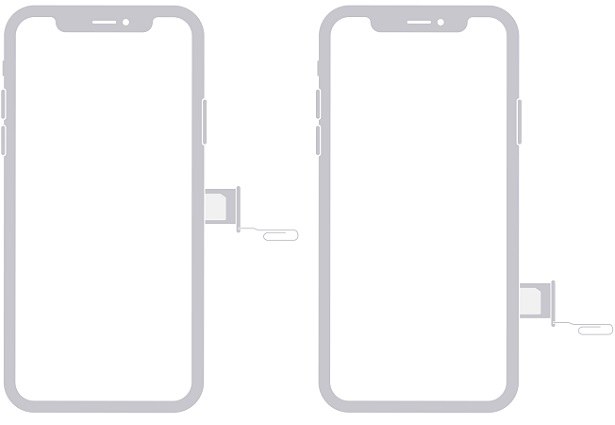
4. Verifique suas Configurações do Operador
Às vezes, configurações do operador desatualizadas impedem a conclusão da configuração celular. Atualizar essas configurações garante que seu iPhone seja totalmente compatível com os requisitos mais recentes da rede do operador, o que pode ajudar a resolver o problema de iPhone 16 preso na configuração de conta.
5. Alternar Modo Avião
Habilitar e desabilitar o Modo Avião reinicia a conexão entre seu iPhone e a rede do operador. Esta simples ação pode ajudar seu dispositivo a se reconectar e concluir a configuração com sucesso.

6. Atualize o iOS
A Apple lança frequentemente atualizações que corrigem bugs conhecidos, incluindo aqueles que afetam a configuração de rede. Instalar a versão mais recente do iOS 18 garante que qualquer potencial problema de software causando a configuração celular a ficar travada seja abordado.
Parte 3: Como Evitar que o iPhone 16 Fique Preso na Tela de Configuração Celular Completa Para Sempre
Em alguns casos, o problema de iPhone 16 preso após a configuração celular pode persistir devido a problemas de software ou problemas de transferência de dados de um dispositivo antigo. Para evitar que esses problemas ocorram novamente, especialmente ao configurar um novo iPhone, é crucial usar uma ferramenta confiável para transferência de dados e gerenciamento do sistema.
Uma dessas ferramentas é o Tenorshare iCareFone, projetado para transferir dados de forma suave do iPhone antigo para o novo iPhone 16. O iCareFone ajuda a evitar problemas como configurações incompletas ao transferir todos seus arquivos, aplicativos e configurações de forma segura sem causar interrupções. Ele também oferece recursos como backup e restauração, além da capacidade de gerenciar os dados do seu iPhone sem depender do iTunes.
Passos para Transferir Dados do iPhone Antigo para o Novo iPhone 16
- Baixe o Tenorshare iCareFone em seu computador, instale e abra-o. Conecte seu iPhone antigo ao computador usando o cabo Lightning.
No interface principal do iCareFone, abra a aba Backup & Restore da esquerda da janela. Aqui você pode selecionar os dados que deseja transferir para seu iPhone 16.

Após selecionar os dados que deseja transferir, clique em Backup. Após concluído, você pode selecionar para visualizar os dados de backup.

Quando o processo de backup for concluído com sucesso, é hora de conectar seu novo iPhone 16 para mover todos os arquivos salvos.

Conclusão
Para corrigir seu iPhone 16 preso na tela de configuração celular completa, tente as soluções eficazes acima. Se essas métodos não funcionarem, usar o Tenorshare iCareFone pode ajudar. Com ele, você pode transferir suavemente seus contatos, fotos e outros arquivos para seu novo iPhone 16. Esta ferramenta garante um processo de configuração suave, ajudando a evitar erros e preparar seu dispositivo rapidamente.

Tenorshare iCareFone
O Melhor Ferramenta Gratuita de Transferência & Backup de iPhone
Facilmente, sem iTunes










